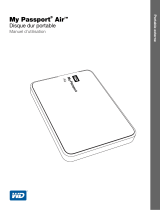TABLE DES MATIÈRES – iv
MY PASSPORT ESSENTIAL ET ESSENTIAL SE
MANUEL D'UTILISATION
5 Verrouillage et déverrouillage du lecteur . . . . . . . . . . . . . . . . . . . . . . . 28
Protection du lecteur par mot de passe . . . . . . . . . . . . . . . . . . . . . . . . . . . . . . . . . . . . . . . 28
Déverrouillage du lecteur . . . . . . . . . . . . . . . . . . . . . . . . . . . . . . . . . . . . . . . . . . . . . . . . . . 29
Déverrouillage du lecteur avec le logiciel WD SmartWare . . . . . . . . . . . . . . . . . . . . . . . . . . . . 30
Déverrouillage du lecteur sans le logiciel WD SmartWare . . . . . . . . . . . . . . . . . . . . . . . . . . . . 31
Changement de mot de passe . . . . . . . . . . . . . . . . . . . . . . . . . . . . . . . . . . . . . . . . . . . . . . 31
Désactivation de la fonction de verrouillage de lecteur . . . . . . . . . . . . . . . . . . . . . . . . . . . 32
6 Gestion et personnalisation de votre lecteur . . . . . . . . . . . . . . . . . . . 33
En utilisant l'icône WD SmartWare. . . . . . . . . . . . . . . . . . . . . . . . . . . . . . . . . . . . . . . . . . . 33
Ouverture du logiciel WD SmartWare. . . . . . . . . . . . . . . . . . . . . . . . . . . . . . . . . . . . . . . . . 33
Vérification de l'état du lecteur . . . . . . . . . . . . . . . . . . . . . . . . . . . . . . . . . . . . . . . . . . . . . . 34
Alertes de l'icône de surveillance . . . . . . . . . . . . . . . . . . . . . . . . . . . . . . . . . . . . . . . . . . . . 34
Déconnexion du lecteur en toute sécurité . . . . . . . . . . . . . . . . . . . . . . . . . . . . . . . . . . . . . 34
Personnalisation de vos paramètres logiciels . . . . . . . . . . . . . . . . . . . . . . . . . . . . . . . . . . 34
Indiquer un dossier de récupération différent . . . . . . . . . . . . . . . . . . . . . . . . . . . . . . . . . . . . . 35
Définition des options de préférences . . . . . . . . . . . . . . . . . . . . . . . . . . . . . . . . . . . . . . . . . . . 36
Personnalisation des paramètres de votre lecteur . . . . . . . . . . . . . . . . . . . . . . . . . . . . . . . 36
Enregistrement de votre lecteur . . . . . . . . . . . . . . . . . . . . . . . . . . . . . . . . . . . . . . . . . . . . . . . . 37
Réglage du minuteur de veille du lecteur. . . . . . . . . . . . . . . . . . . . . . . . . . . . . . . . . . . . . . . . . 38
Effacement du lecteur . . . . . . . . . . . . . . . . . . . . . . . . . . . . . . . . . . . . . . . . . . . . . . . . . . . . . . . 38
Activation des fonctions de sauvegarde et de récupération . . . . . . . . . . . . . . . . . . . . . . . . . . 41
Désinstallation du logiciel WD SmartWare . . . . . . . . . . . . . . . . . . . . . . . . . . . . . . . . . . . . . 41
Désinstallation sous Windows XP . . . . . . . . . . . . . . . . . . . . . . . . . . . . . . . . . . . . . . . . . . . . . . 41
Désinstallation sous Windows Vista ou Windows 7. . . . . . . . . . . . . . . . . . . . . . . . . . . . . . . . . 41
Restaurer le logiciel WD SmartWare et l'image du disque . . . . . . . . . . . . . . . . . . . . . . . . . 42
7 Vérification du bon fonctionnement du lecteur . . . . . . . . . . . . . . . . . . 43
8 Utilisation du lecteur avec un Mac . . . . . . . . . . . . . . . . . . . . . . . . . . . . 45
Reformatage du lecteur . . . . . . . . . . . . . . . . . . . . . . . . . . . . . . . . . . . . . . . . . . . . . . . . . . . 45
Restaurer le logiciel WD SmartWare et l'image du disque . . . . . . . . . . . . . . . . . . . . . . . . . 45
Connexion du lecteur et prise en main. . . . . . . . . . . . . . . . . . . . . . . . . . . . . . . . . . . . . . . . 46
Amélioration des performances avec WD +TURBO. . . . . . . . . . . . . . . . . . . . . . . . . . . . . . 46
Installation du logiciel WD SmartWare . . . . . . . . . . . . . . . . . . . . . . . . . . . . . . . . . . . . . . . . 48
Écran d'accueil WD SmartWare . . . . . . . . . . . . . . . . . . . . . . . . . . . . . . . . . . . . . . . . . . . . . 51
En utilisant l'icône WD SmartWare. . . . . . . . . . . . . . . . . . . . . . . . . . . . . . . . . . . . . . . . . . . 52
Ouverture du logiciel WD SmartWare. . . . . . . . . . . . . . . . . . . . . . . . . . . . . . . . . . . . . . . . . 52
Vérification de l'état du lecteur . . . . . . . . . . . . . . . . . . . . . . . . . . . . . . . . . . . . . . . . . . . . . . 53
Démontage du lecteur en toute sécurité . . . . . . . . . . . . . . . . . . . . . . . . . . . . . . . . . . . . . . 54
Par l'icône WD SmartWare. . . . . . . . . . . . . . . . . . . . . . . . . . . . . . . . . . . . . . . . . . . . . . . . . . . . 54
Par l'icône My Passport . . . . . . . . . . . . . . . . . . . . . . . . . . . . . . . . . . . . . . . . . . . . . . . . . . . . . . 54
Déverrouillage du lecteur . . . . . . . . . . . . . . . . . . . . . . . . . . . . . . . . . . . . . . . . . . . . . . . . . . 55
Déverrouillage du lecteur avec le logiciel WD SmartWare . . . . . . . . . . . . . . . . . . . . . . . . . . . . 55
Déverrouillage du lecteur sans le logiciel WD SmartWare . . . . . . . . . . . . . . . . . . . . . . . . . . . . 56
Désinstallation du logiciel WD SmartWare . . . . . . . . . . . . . . . . . . . . . . . . . . . . . . . . . . . . . 57